3 способа вернуть потерянные сообщения на iPhone 17/16
Не можете найти нужные сообщения на iPhone 17/16? Случайно удалили сообщения или потеряли их среди всех диалогов? Есть, как минимум, три способа, чтобы вернуть и восстановить потерянные сообщения на iPhone 17/16. В этом вам поможет программа UltData, с помощью которой можно восстанавливать любые типы на данных на iOS-устройстве.
Как восстановить удаленные сообщения на iPhone 17/16
Если вы не завели себе привычку регулярно делать резервное копирование всех данных на своем телефоне, вы сможете восстановить потерянные сообщения прямо на iPhone 17/16. Подробнее этот процесс описан ниже:
1. Скачайте программу UltData Восстановление Данных iPhone с официального сайта разработчиков, установите ее и запустите на компьютере. Затем подключите ваш iPhone 17/16 к компьютеру с помощью кабеля USB.
2. Далее в верхнем меню выбираем «Восстановить с iOS-устройства». Затем ставим галочку напротив «Сообщения и приложения». И нажимаем на кнопку «Начать сканировать».
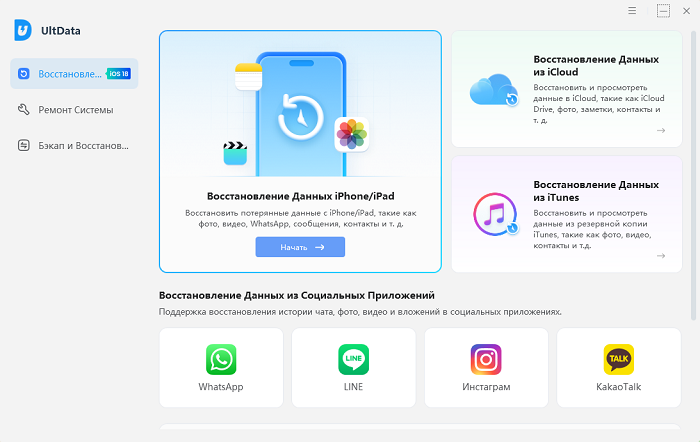
3. Когда процесс сканирования будет завершен, на экране вы увидите список диалогов. Красным цветом будут помечены удаленные. Вы можете посмотреть ваши переписки и отметить нужные сообщения галочкой, после чего необходимо нажать на кнопку «Восстановить».
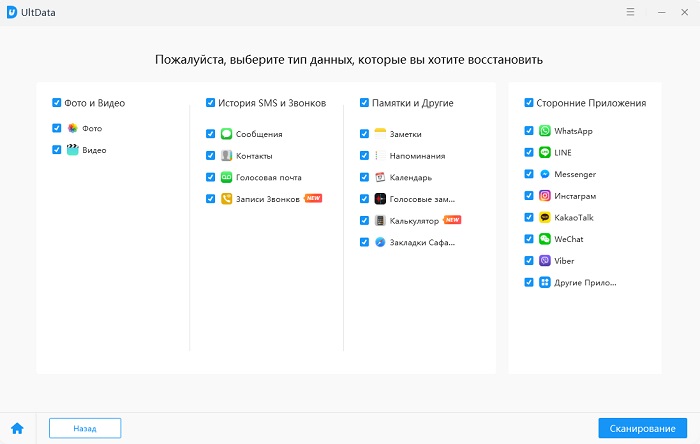
Потерянные сообщения будут восстановлены на iPhone 17/16. При необходимости в программе предусмотрена функция экспорта сообщений на компьютер.
Как вернуть потерянные сообщения на iPhone 17/16 из резервной копии iTunes
Второй способ предполагает использование файла резервной копии, сделанной через iTunes.
1. Загрузите и установите программу UltData, после этого выполните подключение iPhone 17/16 к компьютеру с помощью USB провода.
2. Далее в верхнем меню выбираем «Восстановить из iTunes Backup Files». Затем выбираем файл резервной копии из общего списка и нажимаем «Начать сканировать».
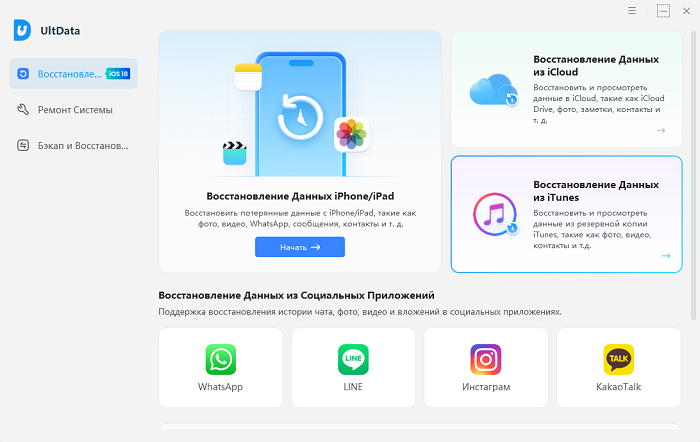
3. Далее вы увидите большой список файлов, которые можно восстановить из файла бэкапа. Выбираем в левой панели раздел «Сообщения», отмечаем нужные и нажимаем на кнопку «Восстановить».
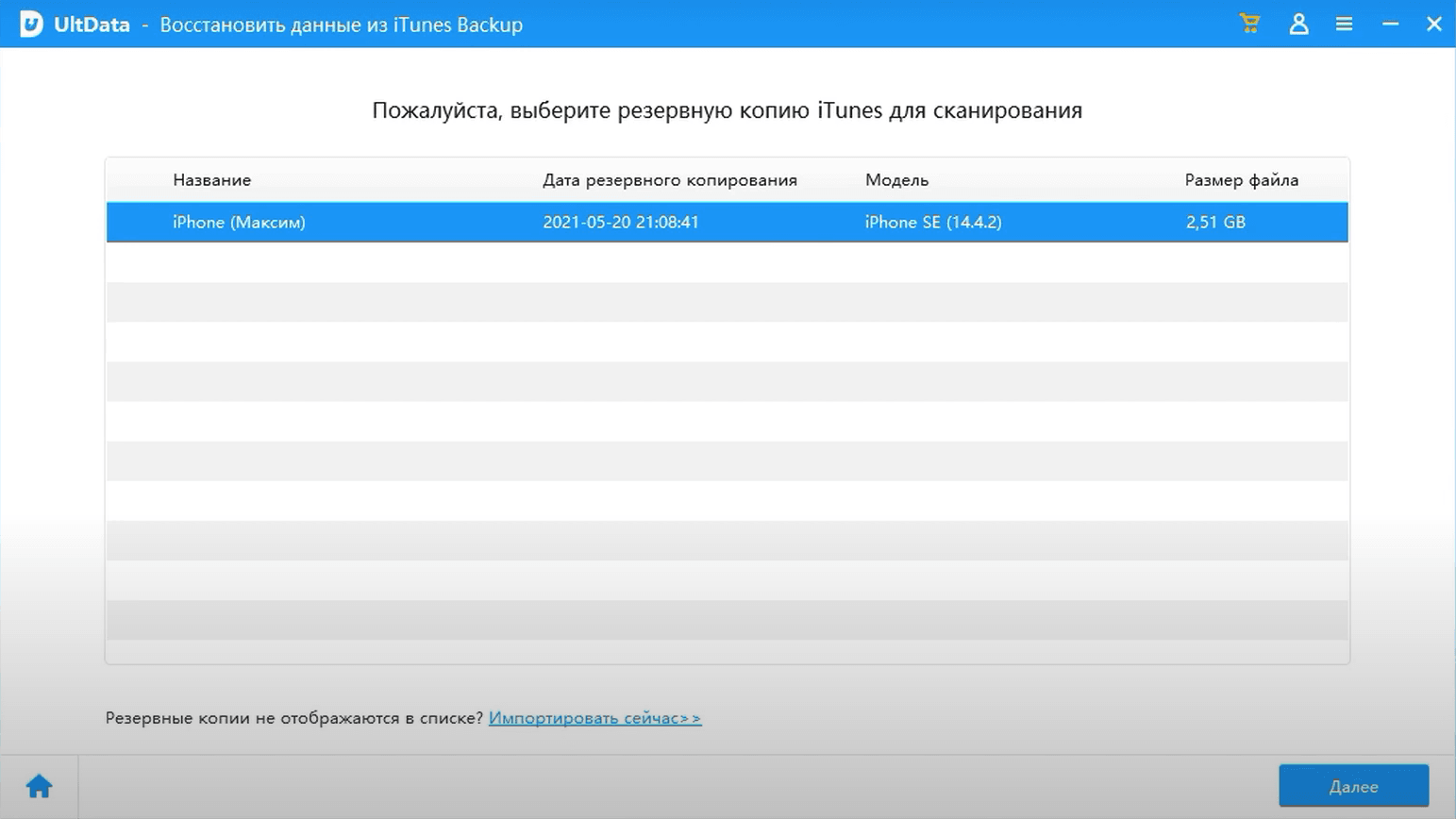
Опция экспорта потерянных сообщений на компьютер также доступна с возможностью выбрать удобный формат сохранения.
Как восстановить удаленные сообщения через iCloud
Третий способ предполагает использование резервной копии, сделанной через iCloud. Если на вашем iPhone активирована эта функция, то для вас будет актуален именно этот способ восстановить удаленные и потерянные сообщения на iPhone 17/16.
1. Скачайте и установите программу UltData, соедините ваш телефон с компьютером с помощью кабеля USB.
2. Теперь в верхней панели меню выбираем «Восстановить из iCloud Backup Files». Выполните вход в iCloud с помощью Apple ID и пароля. Затем выберите нужный файл резервной копии и нажмите на кнопку «Далее».
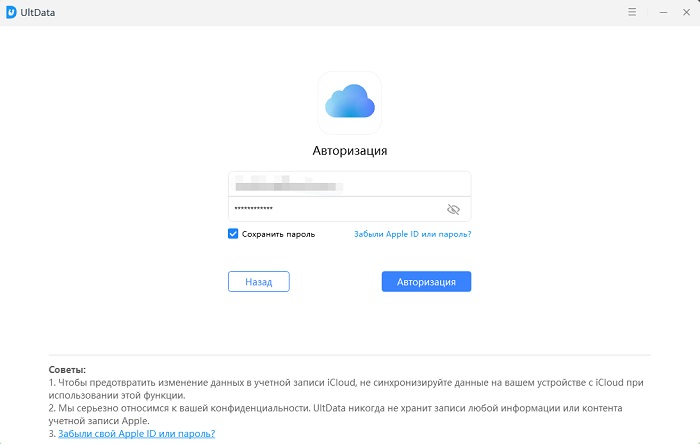
3. Теперь вам нужно указать, какой тип файлов вы хотите восстановить – ставим галочку напротив «Сообщения» и нажимаем на кнопку восстановления.
Обратите внимание, что программа UltData доступна на Windows и Mac, причем скачать ее можно бесплатно. После обновления iOS 26/18, вы потеряли и неожиданно удалили другие файлы, включая контакты, заметки, журнал вызовов, закладки, календари, фотографии, видео, музыки, электронные книги, переписки в Кике, диалоги в WhatsApp, iPhone Data Recovery может найти их обратно.
Выскажите своё мнение
Оставить комментарий
Оставьте свой отзыв о статьях Tenorshare

Tenorshare UltData
Лучшее программное обеспечение для восстановления данных iPhone
Высочайшая скорость восстановления данных







